AirPlay ist eine der coolsten Funktionen des iPad, insbesondere wenn Sie AirPlay verwenden, um Ihr iPad oder iPhone über Apple TV mit Ihrem Fernseher zu verbinden. Egal, ob Sie eine Präsentation halten, im Internet surfen oder ein Spiel spielen, es gibt nichts Schöneres, als dies auf Ihrem Breitbildfernseher zu sehen.
Da AirPlay magisch zu funktionieren scheint, kann die Fehlerbehebung verwirrend erscheinen, aber AirPlay arbeitet nach einfachen Prinzipien. Das Lösen von AirPlay-Verbindungsproblemen ist normalerweise ebenfalls einfach.
Die Informationen in diesem Artikel gelten für iPads und iPhones mit iOS 12, 11 oder 10. Apple TV der zweiten Generation oder höher ist erforderlich.
Herstellen einer AirPlay-Verbindung
Wenn alles ordnungsgemäß funktioniert, können Sie auf AirPlay zugreifen, indem Sie oben rechts auf dem iPad- oder iPhone-Bildschirm (in iOS 12 oder iOS 11) nach unten ziehen, um das Control Center zu öffnen. Ziehen Sie am unteren Bildschirmrand nach oben, um das Control Center in früheren Versionen von iOS zu öffnen.
Tippen Screen-Mirroring (in iOS 12 oder iOS 11) oder AirPlay (in früheren Versionen von iOS) und wählen Sie dann apple TV aus dem sich öffnenden Fenster. Das ist alles, was Sie benötigen, um Ihren iPad-Bildschirm mit einem Apple TV auf Ihrem Fernseher zu spiegeln.
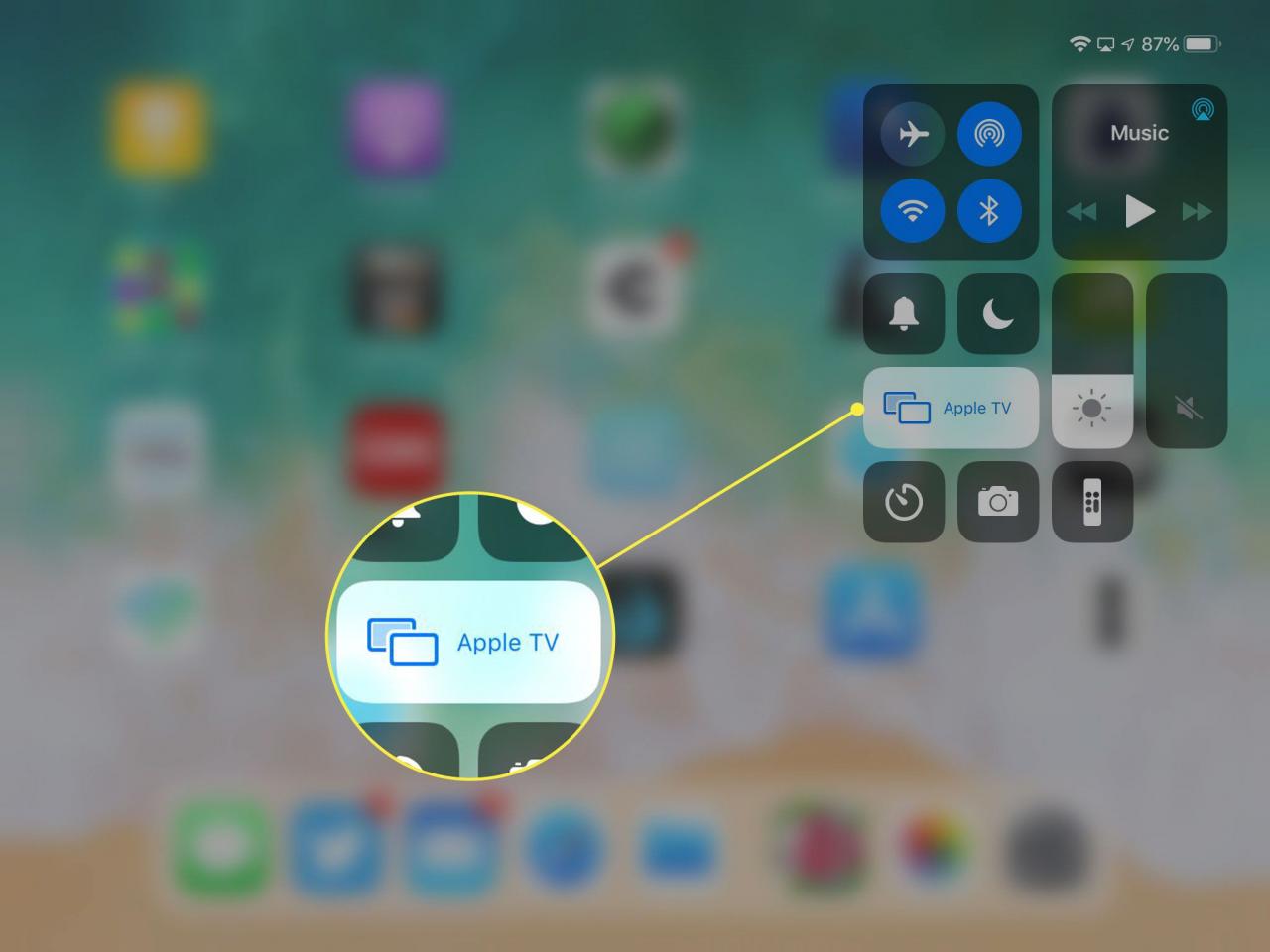
Wenn nicht alles ordnungsgemäß funktioniert, befolgen Sie diese Schritte zur Fehlerbehebung, und Sie können Ihr iOS-Gerät in kürzester Zeit wieder auf Ihrem Fernseher spiegeln.
Vergewissern Sie sich, dass Apple TV AirPlay eingeschaltet ist
Überprüfen Sie in der Apple TV-Einstellungs-App, ob die AirPlay-Funktion aktiviert ist. Wählen Einstellungen > AirPlay auf dem Apple TV und bestätigen Sie, dass es eingeschaltet ist.
Überprüfen Sie die Wi-Fi-Netzwerkverbindung
AirPlay funktioniert über das Wi-Fi-Netzwerk, sodass sich beide Geräte im selben Netzwerk befinden müssen, damit die Funktion funktioniert. Überprüfen Sie, mit welchem Netzwerk Ihr iPad oder iPhone verbunden ist, indem Sie die App Einstellungen öffnen. Der Name Ihres Wi-Fi-Netzwerks sollte neben angezeigt werden Wi-Fi im linken Bereich.
Wenn die WLAN-Einstellung Aus lautet, gehen Sie zu Wi-Fi Bewegen Sie den Schieberegler im Hauptteil des Bildschirms in die Position Ein / Grün. Wählen Sie dann aus den angezeigten Optionen ein Netzwerk aus.
![]()
Überprüfen Sie das Wi-Fi-Netzwerk auf Ihrem Apple TV, indem Sie auf gehen Einstellungen und wählen Netzwerk (für Apple TV der 4. Generation oder höher) oder Allgemeines > Netzwerk (für frühere Versionen von Apple TV). Es muss angezeigt werden, dass es mit demselben Wi-Fi-Netzwerk wie Ihr iOS-Gerät verbunden ist.
Starten Sie beide Geräte neu
Wenn die Probleme weiterhin bestehen, starten Sie beide Geräte neu. Für Apple TVs bedeutet dies, dass Sie das Gerät von der Steckdose trennen oder das Kabel von der Rückseite des Apple TV abziehen. Lassen Sie das Gerät einige Sekunden lang vom Stromnetz getrennt und schließen Sie es dann wieder an. Warten Sie nach dem Neustart von Apple TV, bis es mit dem Netzwerk verbunden ist, um AirPlay zu testen.
Um Ihr iOS-Gerät je nach Modell neu zu starten, müssen Sie möglicherweise die Taste gedrückt halten Schlaf / Wach Drücken Sie die Taste und schieben Sie dann den Bildschirmschieber, um das Gerät auszuschalten, oder halten Sie die Taste gedrückt Side oder obere Taste und eine der Lautstärketasten für einen Neustart.
Starten Sie den Router neu
In den meisten Fällen wird das Problem behoben, indem überprüft wird, ob beide Geräte mit demselben Netzwerk verbunden sind, und ein Neustart durchgeführt wird. In seltenen Fällen wird jedoch der Router selbst zum Problem. Wenn Sie alles andere ausprobiert haben, starten Sie den Router neu. Wenn Sie auf der Rückseite des Routers keinen Ein- / Ausschalter sehen, ziehen Sie den Netzstecker aus der Steckdose, warten Sie einige Sekunden und schließen Sie ihn dann wieder an.
Es dauert einige Minuten, bis ein Router hochfährt und sich wieder mit dem Internet verbindet. Normalerweise wissen Sie, wann es angeschlossen ist, weil die Lichter flackern. Viele Router verfügen auch über eine Netzwerklampe, die anzeigt, wann die Internetverbindung hergestellt wurde.
Es ist eine gute Idee, alle im Haushalt zu warnen, dass der Router neu gestartet wird, damit sie alle Arbeiten auf Computern speichern können, die eine Internetverbindung benötigen.

